很多用户都知道某些开机启动项是可以关闭的,但是很多人都不知道其实开机启动顺序也是可以调整的,那么win7如何调整开机启动顺序呢?大家先打开运行窗口,输入regedit调出注册表编辑器,然后定位到ServiceGroupOrder,右键list选择修改,在打开的窗口中大家就可以自由调整启动顺序了。
win7如何调整开机启动顺序:
1、在左下角搜索“运行”。
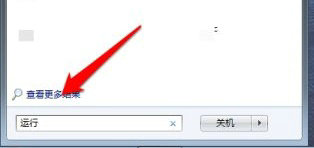
2、打开“运行”程序。
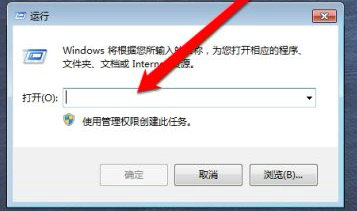
3、输入“regedit”回车确定。
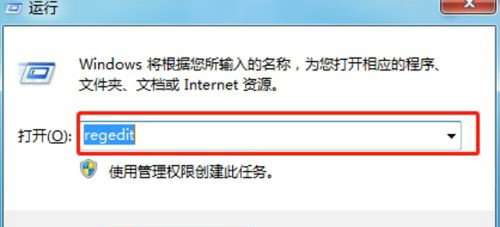
4、找到如下路径“HKEY_LOCAL_MACHINE SYSTEM CurrentControlSet Control ServiceGroupOrder”右键修改图示“list”文件。
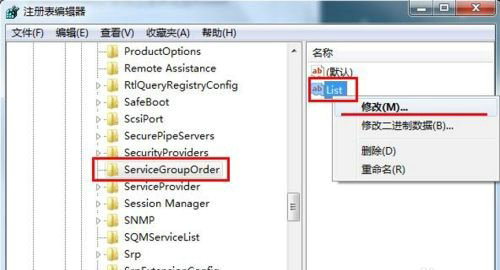
5、图示位置从上到下就是启动顺序了,我们可以手动将它进行更改。
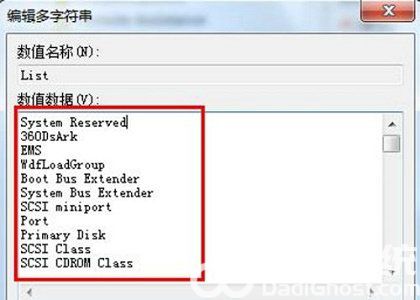
以上就是win7调整开机启动项顺序操作教程的内容了,大家可以用这种方法更改开机启动顺序。